Obecné #
Produkční plánování slouží k modifikaci datového skladu o případy a doklady, které v datové základně standardně nejsou.
Pro potřeby produkčního plánování musí být uživatel přepnutý v plánu (1) a následně se veškeré činnosti provádějí nad nastavením plánované vyhlášky. Pokud nad daným zařízením není vytvořen plán, nelze ani produkčně plánovat.
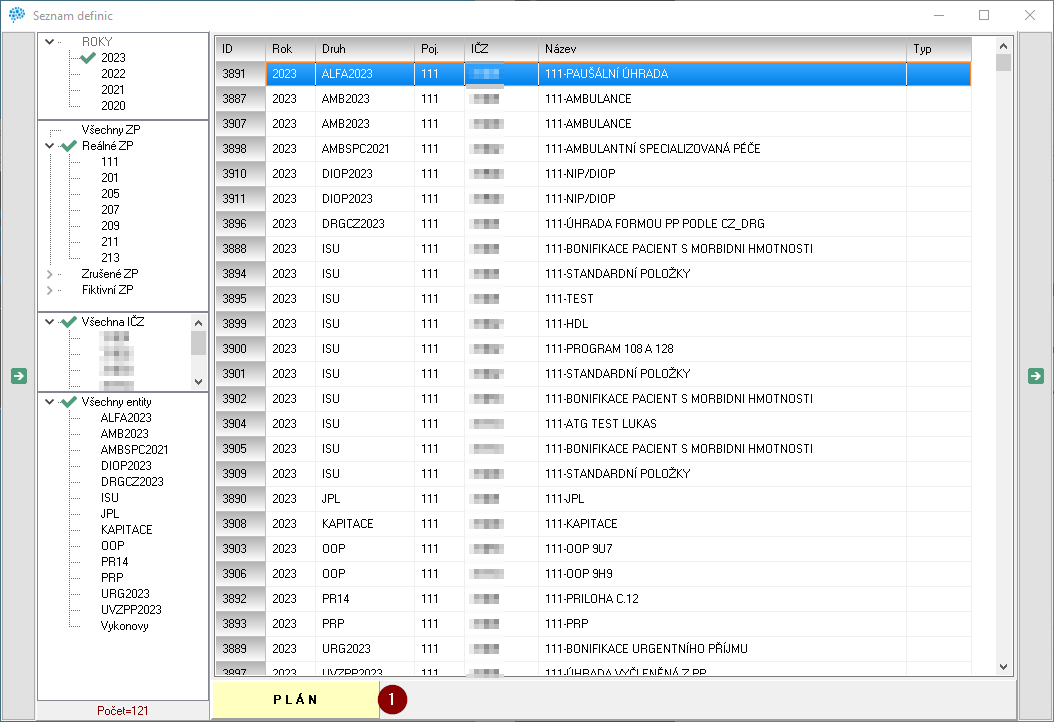
Editace produkčního hodnot #
Samotná editace produkčních hodnot (2) se provádí přes pravé tlačítko v plánu v podmenu Produkční plánování (1) a je nezávislá na entitě, na které uživatel stojí.
Jediný požadavek, který musí uživatel vzít potaz, je vybraný rok v konfiguraci entity. Na tento rok je následně navázaný cíl plánování.
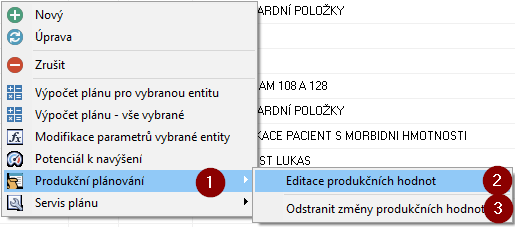
Uživatelské prostředí editace produkčního hodnot #
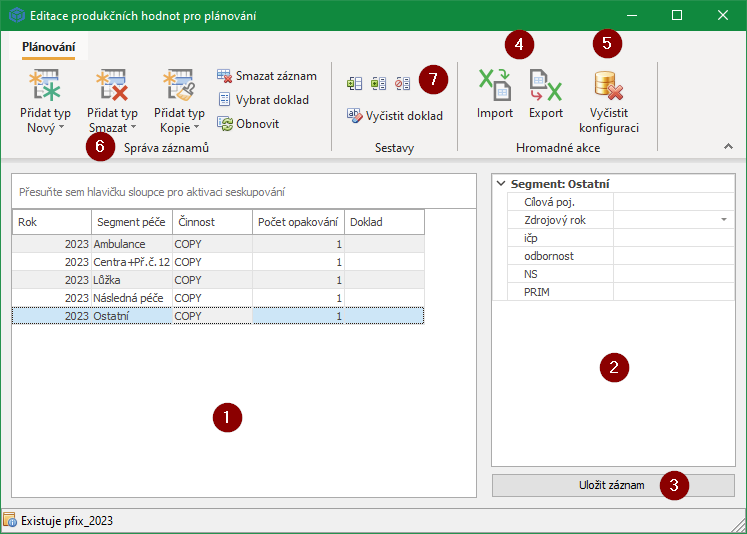
Hlavní okno se sestává z 6ti základních sekcí
- (1) – Hlavní seznam „scénářů“ plánování. Scénář chápejme jako seznam činností, které Model provede nad datovým skladem v rámci produkčního plánování
- (2) – Detail plánu – Činnosti typu „ADD“ a „COPY“ mohou požadovat dodatečné informace pro upřesněné plánování. Ty se doplňují sem.
- (3) – Uložit záznam – Detail plánu (2) se neukládá automaticky a je potřeba jej po ukončení práce uložit, jinak se změny nepromítnou.
- (4) – Importy a Exporty – Pro ušetření času je možné si celý „scénář“ připravit v Excelu a do tohoto rozhraní jej pouze naimportovat. Pokud uživatel není obeznámen se strukturou importního souboru, doporučujeme vyexportovat prázdný soubor a ten následně vyplnit.
- (5) – Smazat celou tabulku – Vymaže celý „scénář“ z Hlavního seznamu (1)
- (6) – Přidávání nových záznamů. Každý typ je rozbalovací a lze přidat zvolený typ.
- (7) – Přepínání pohledů Hlavního seznamu (1). Aktivuje se seskupení podle činnosti nebo segmentu
Hlavní seznam „scénářů“ plánování #
Každý záznam plánovacímu rozhraní říká, co a jak se má nad daným dokladem dělat.
Velmi obecně lze nad doklady provádět následující činnosti:
Mazání (pouze v rámci vybraného roku). Tyto doklady se následně odečtou z výpočtu vyhlášky. Volba mazání nemá žádný detail a očekává na vstupu pouze číslo dokladu (2) nebo případu. Počet opakování (1) zde nehraje roli a není s ním dále pracováno.
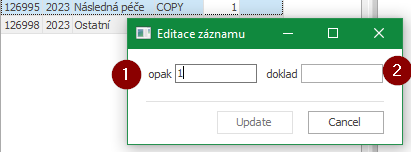
Kopírování (rozmezí aktuální rok až referenční rok a vše mezi tím, pokud datová základna existuje). Volba kopírování má možnost hlubšího detailu. Více informací pro detaily kopírování je uvedeno v kapitole Detail plánu, sekce kopírování. Volba kopírování očekává množství opakování vybraného záznamu a číslo dokladu.
Přidávání (rozmezí aktuální rok až referenční rok a vše mezi tím, pokud datová základna existuje). Přidávání umožňuje nad vybraným dokladem dotáhnout do nového záznamu další informace. Volba přidávání má možnost hlubšího detailu. Více informací pro detaily přidávání je uvedeno v kapitole Detail plánu, sekce přidávání.
Detail plánu #
Detail plánu je odlišný pro každý typ entity a pro každou akci. Detail plánu zásadně ovlivňuje nový nebo kopírovaný záznam scénáře. Detailem lze například měnit cílovou pojišťovnu, měnit cílové pracoviště nového nebo kopírovaného záznamu.
Importy a Exporty #
Pro zjednodušení a zrychlení práce je v aplikaci k dispozici importně-exportní nástroj.
Nejjednodušší postup pro získání správného importního souboru je připravit si v rámci scénáře nové záznamy pro akce, které chcete provádět a segment péče, nad kterým chcete změny provádět. Vyexportovaný soubor je následně ve správné struktuře a lze jej naplnit vlastními daty.
Pozor: Import přepíše všechna stávající data v tabulce scénářů
Pokud je importní soubor neplatný, je o tom uživatel informován po načtení souboru. Uživateli je sděleno číslo řádku a sloupec, kde je chyba. Nejčastěji chybí číslo případu nebo dokladu, případně počet opakování.
Kontextové menu v Hlavním seznamu #
Toto menu dovoluje uživateli pracovat nad „scénářem“.
Mezi základní akce patří klasicky CRUD (Create, Read, Update a Delete) pro každý záznam.
- Vybrat doklad … – Pro usnadnění práce při vybírání dokladů umožňuje aplikace uživateli projít doklady z datového skladu a vybírat je ze seznamu. Více informací je v kapitole „Výběr dokladu“
- Vyčistit doklad … – Vymaže vybraný doklad z příslušného sloupce. Další možností je dvakrát poklikat na záznam, kde se uživateli následně zobrazí okno s možností záznam editovat.
- Smazat záznam – Smaže vybraný záznam ze „scénáře“.
- Přidat záznam – Přidává do „scénáře“ nový záznam vybraného typu (SMAZAT, KOPIE, NOVÝ) nad vybranou oblastí (Ambulance, Centra a příloha 12, Lůžka, Následná péče a Ostatní).
- Obnova – Provede znovunačtení seznamu položek „scénáře“.
Výběr dokladu #
Každá položka scénáře vyžaduje navázané číslo dokladu (Číslo případu pro hospitalizaci, obecné číslo pro všechny ostatní segmenty).
Uživatel může číslo dokladu vyplnit buď dvojklikem přímo do řádku scénáře nebo pomocí výběrového okna (dole).

- (1) – Seznam dokladů včetně nejdůležitějších informací pro rozhodování.
- (2) – Záhlaví tabulky. V záhlaví může uživatel filtrovat, přeskupovat slupce a groupovat podle sloupce. Groupování probíhá prostým přetažením hlavičky sloupce do řádku nad hlavičkami.
- (3) – Přepnutí roku. Pro záznamy typu Nový a Kopie lze vybírat z datové základny v rozmezí aktuální rok až referenční rok
- (4) – Použití vybraného záznamu. Kliknutím na tlačítko uživatel přenese vybraný záznam do hlavního okna aplikace
Přepočet produkčních hodnot #
Po vyplnění scénáře pro výpočet produkčních hodnot je nutné datovou základu znovu vypočítat. Po přepočtu bude do výpočtu vyhlášky zohledněn scénář produkčního plánování.
Přepočet se spouští přes kontextové menu > Servis plánu > Produkční přepočet plánu.

Přepočet do původního stavu #
Pokud je potřeba spustit přepočet do původního stavu plánu, je potřeba nejprve odebrat všechny položky scénáře a následně spustit Přepočet produkčních hodnot (viz předchozí kapitola)
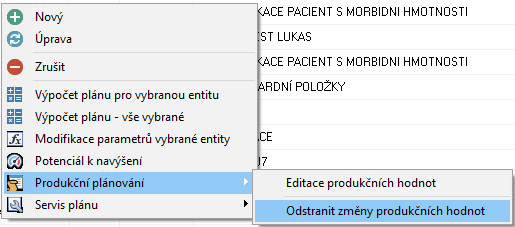
Odebírání položek scénáře se provádí přes kontextové menu > Produkční plánování > Odstranit změny produkčních hodnot. Následný přepočet podle předchozí kapitoly.
Shrnutí #
Zkrácená verze procesu produkčního plánování:
- Spočítá se vyhláška nad originálními daty v plánu (kontextové menu – Výpočet plánu…), aby bylo možné porovnávat a výstupní excelový soubor si uživatel uloží.
- Do Editace produkčního hodnot se vyplní scénář a data tak, jak požaduje uživatel.
- Spustí se Produkční přepočet plánu
- Opět se spočte vyhláška nad daty v plánu. Tentokrát již nad změněnou datovou základnou




Sociální sítě